| 일 | 월 | 화 | 수 | 목 | 금 | 토 |
|---|---|---|---|---|---|---|
| 1 | ||||||
| 2 | 3 | 4 | 5 | 6 | 7 | 8 |
| 9 | 10 | 11 | 12 | 13 | 14 | 15 |
| 16 | 17 | 18 | 19 | 20 | 21 | 22 |
| 23 | 24 | 25 | 26 | 27 | 28 | 29 |
| 30 |
- Level2
- 조합
- LeetCode
- 코딩
- coding
- join
- lambda
- import re
- cte
- sql
- 프로그래머스
- 완전탐색
- itertools
- collections
- programmers
- coding test
- Queue
- level4
- 파이썬
- lv4
- mysql
- Growth hacking
- 코테
- time complexity
- counter
- AARRR
- Stack
- python
- 코딩테스트
- tableau
- Today
- Total
ror_coding
[Tableau] 상관 관계 분석 - 매개 변수 (Parameter) 본문
매개 변수를 이용하면, 값 변경에 따른 시각화를 자유롭고 편리하게 할 수 있습니다 !
1. 매개 변수 만들기
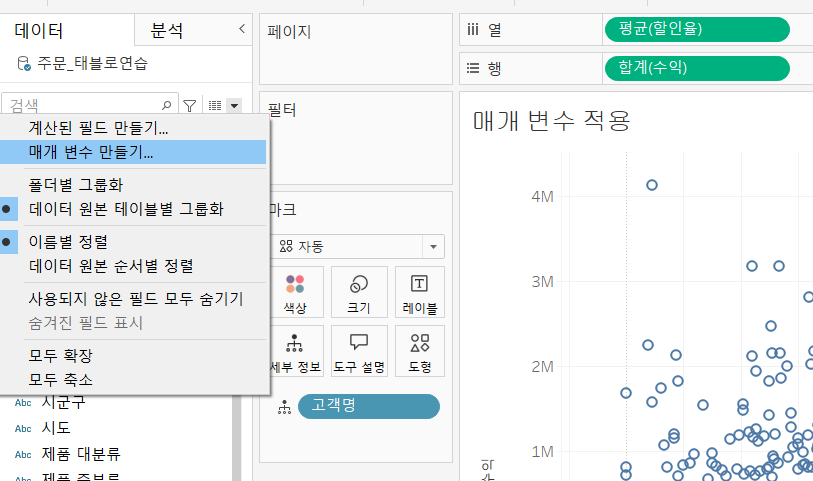
좌측 상단에 세모 버튼 -> 매개 변수 만들기 -> 뜨는 창에 이름을 입력하고 허용 가능한 값 : 범위를 클릭하여 최소값, 최대값, 단계 크기를 입력합니다.
위 과정대로 수익과 할인율의 매개변수를 만들면, 아래 사진처럼 매개 변수가 생깁니다.
둘 다 클릭해준 후에 우클릭 -> 매개 변수 표시를 해주면 오른쪽처럼 p.할인율과 p.수익을 나타내는 bar가 생깁니다.
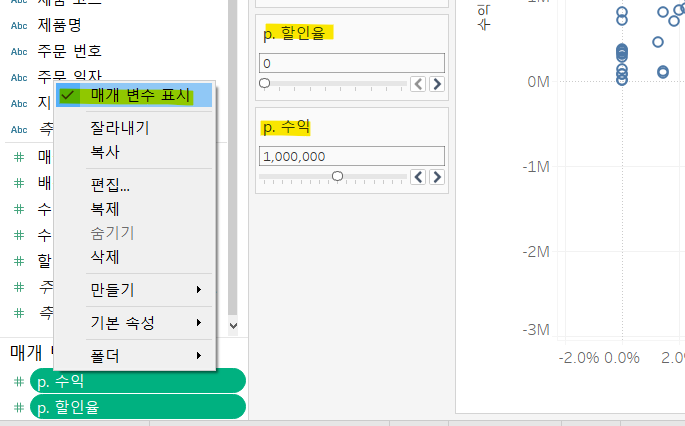
2. 매개 변수를 고객명 집합에 적용하기
매개 변수 값에 따라서 특정 그룹의 색상을 표시해보겠습니다 !
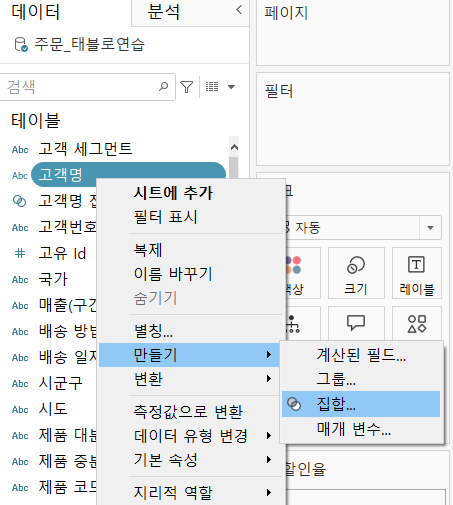
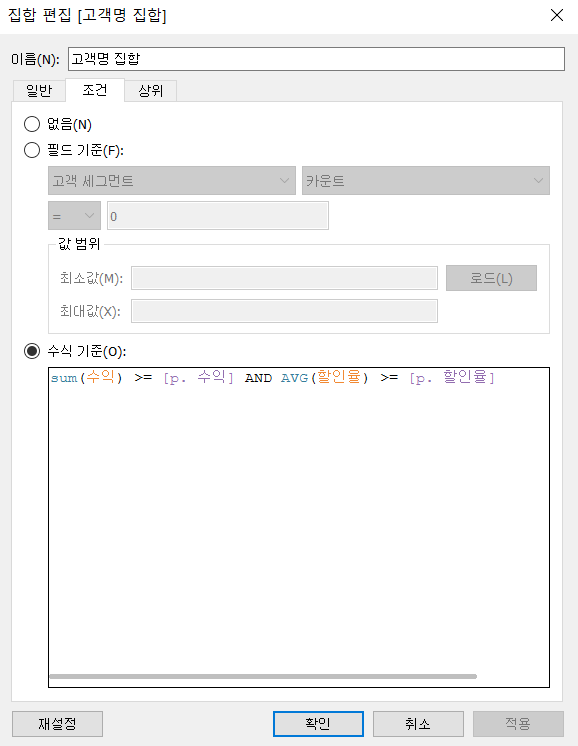
<사진 1> 고객명 집합을 만들기 위해서, 고객명 우클릭 -> 만들기 -> 집합을 클릭합니다.
<사진 2> 그럼 집합 편집 창이 뜨는데, 상단에 '조건'을 클릭해준 후, '수식 기준' 필드를 선택하여 아래 식처럼 수익 매개변수보다 수익 합계가 클 때 AND 할인율 매개변수보다 할인율 평균이 클 때 조건을 입력한 후 확인을 눌러줍니다.
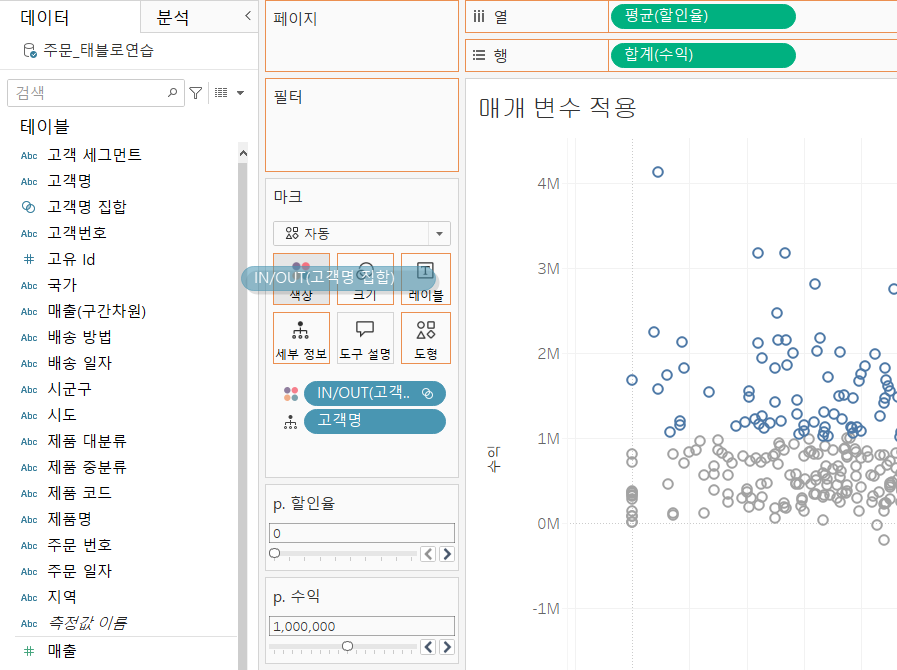
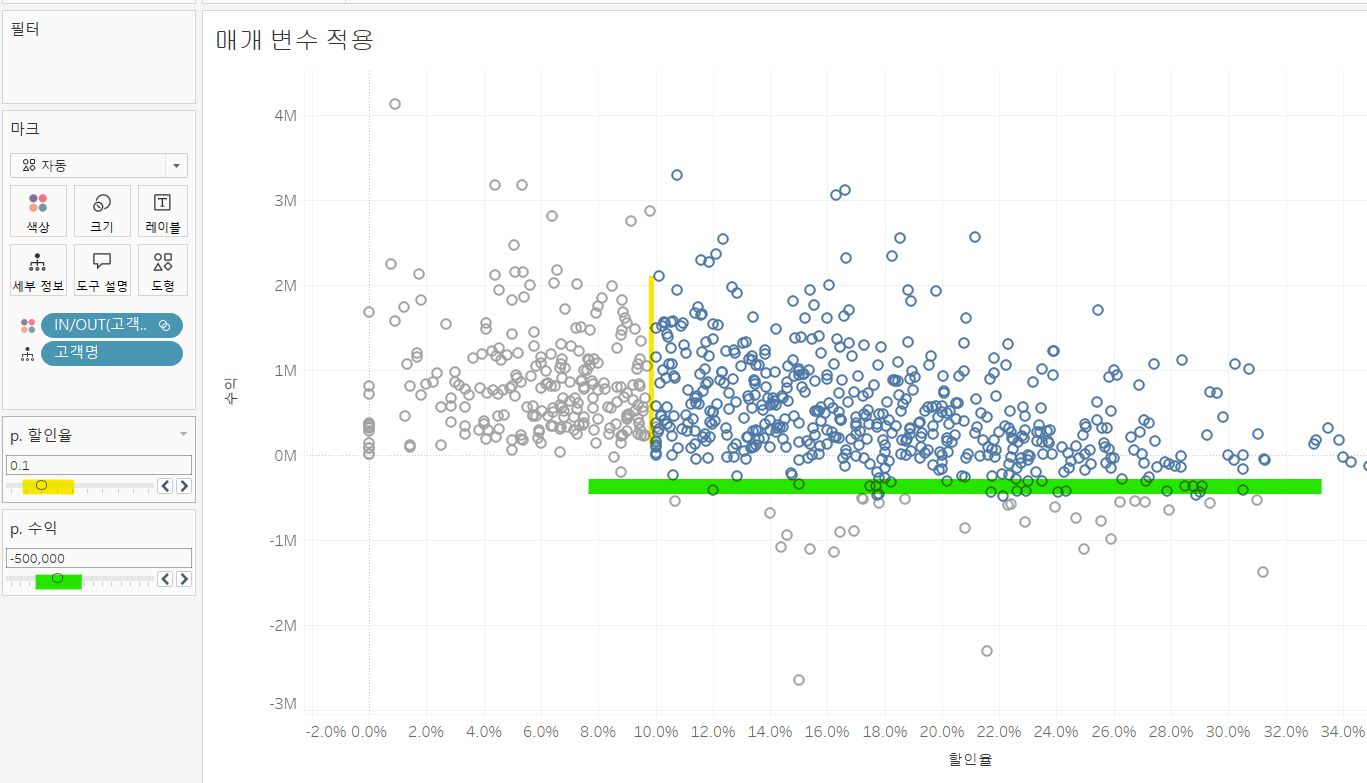
<사진 3> 만든 고객명 집합 필드를 색상에 드래그 앤 드랍해주면, 매개변수 값보다 큰 부분이 색칠됩니다.
<사진 4> 매개 변수 bar를 움직이면 해당 값에 맞춰져서 색이 변하게 됩니다.
3. 참조선 그리기
명확한 구분을 위해 데이터 위에 참조선을 그려보겠습니다.


<사진 5> 좌측 상단 분석 클릭 -> 참조선을 view 위로 드래그 하면 뜨는 참조선 추가의 테이블에 드롭합니다.
<사진 6> 그럼 참조선 편집 창이 뜨는데, 이때 값을 매개변수인 p. 할인율로 변경하고 확인을 눌러줍니다.


<사진 7> 이 참조선의 가로 수익 선을 클릭 -> 편집을 클릭합니다.
<사진 8> 마찬가지로 값을 변경하면 되는데, 여긴 매개변수 p. 수익으로 변경하고 확인을 눌러줍니다.
어렵고 복잡하지만 쓸 줄 알면 매우 유용할 것 같다 !
'Data Analysis > Tableau' 카테고리의 다른 글
| [Tableau] 이중 축 (Dual Axis) , 결합된 축 (Combined Axis) (0) | 2025.05.06 |
|---|---|
| [Tableau] 상관 관계 분석 - 데이터 가이드 (Explain data) (0) | 2025.05.05 |
| [Tableau] 상관 관계 분석 - Scatter plot (분산형 차트) (0) | 2025.05.05 |
| [Tableau] 부분 전체 분석 (여러 종류의 chart 활용) (0) | 2025.05.05 |
| [Tableau] 평균 이상/이하 색깔로 구분, 평균 라인 그리기 (0) | 2025.05.05 |




